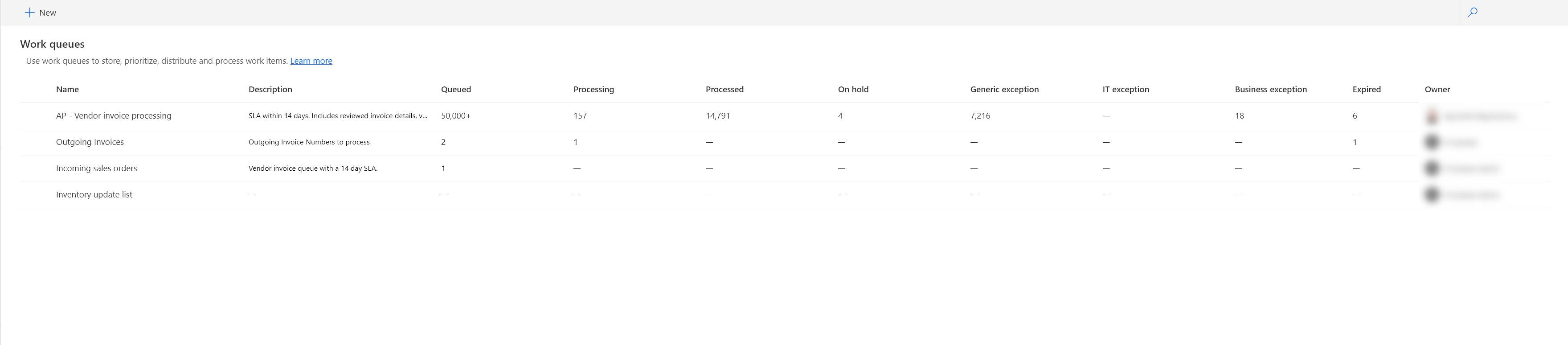Munkavárólisták kezelése
Power Automate Gazdag felhasználói élményt és funkciókat biztosít, amelyek lehetővé teszik a munkasorok hatékony és központi kezelését a környezetekben.
Munkasorok megtekintése
A munkavárólisták listájának megtekintése:
- Lépjen ide, Power Automate és jelentkezzen be hitelesítő adataival.
- A bal oldali menüben válassza a Monitor részt.
- Válassza a munkavárólista lehetőséget .
Ha már létrehozott munkahelyi várólistákat, vagy ha bármilyen munkavárólista megosztottak Önnel, az alábbihoz hasonló lista jelenik meg.
Munkavárólista létrehozása
Munkavárólista létrehozása:
- Lépjen ide, Power Automate és jelentkezzen be hitelesítő adataival.
- A bal oldali menüben válassza a Monitor részt.
- Válassza a munkavárólista , majd az + Új munkavárólista lehetőséget.
- Az Új munkavárólista oldalsó panelen adja meg a várólista munkavárólista nevét .
- (Nem kötelező) Adja meg a munkavárólista leírását .
- (Nem kötelező) Adja meg a munkavárólista munkavárólista kulcsát . Ha meg van adva, az értéknek egyedinek kell lennie ebben az üzenetsorban. Ha üresen hagyja, a rendszer automatikusan egyedi értéket biztosít.
- (Nem kötelező) Aktiválja ezt a szakaszt, és válassza ki az alapértelmezett élettartam-értéket az munkavárólista elemekhez az Elemek lejárat ennyi idő után mezőkben.
Feljegyzés
Ha beállít egy munkavárólista Elemek lejárat ennyi idő után értékét, akkor a kifejezett lejárati dátum nélkül hozzáadott elemek a megadott Elemek lejárati érték letelte után járnak le. Tehát ha az Elemek 30 perc után lejárnak beállítást állítja be, a 14:00-kor hozzáadott elem 14:30-kor jár le.
- (Nem kötelező) Válassza a JSON vagy az XSD lehetőséget sématípusként munkavárólista elem bemeneti érvényesítéséhez, hogy a bemeneti adatok megfeleljenek a meghatározott sémának. Ezután válassza a Séma hozzáadása lehetőséget a kívánt séma megadásához vagy beillesztéséhez.
Feljegyzés
- Miután hozzáadott egy sémát egy munkavárólista, nem módosítható az adatinkonzisztenciák és a feldolgozási hibák elkerülése érdekében.
- A jelenleg támogatott JSON-sémaverzió a 3. vázlat.
Munkavárólista szerkesztése
Munkavárólista szerkesztése:
- Lépjen ide, Power Automate és jelentkezzen be hitelesítő adataival.
- A bal oldali menüben válassza a Monitor részt.
- Válassza a Munkahelyi várólisták lehetőséget.
- A munkavárólista listában válassza ki a szerkeszteni kívánt munkavárólista.
- Válassza a Szerkesztés munkavárólista lehetőséget az eszköztáron, és frissítse az értékeket a frissítés panelen.
- (Nem kötelező) Adja meg a munkavárólista leírását .
- (Nem kötelező) Adja meg a munkavárólista munkavárólista kulcsát . Ha meg van adva, az értéknek egyedinek kell lennie ebben az üzenetsorban. Ha üresen hagyja, a rendszer automatikusan egyedi értéket biztosít.
- (Nem kötelező) Aktiválja az Elem alapértelmezett lejáratának beállítása beállítást , és válassza ki az alapértelmezett élettartam-értéket munkavárólista cikkhez az Elemek lejárat ennyi idő után mezőkben.
- Válassza a Mentés parancsot.
Munkavárólista megosztása
Munkavárólista megosztása:
- Lépjen ide, Power Automate és jelentkezzen be hitelesítő adataival.
- A bal oldali menüben válassza a Monitor részt.
- Válassza a munkavárólista lehetőséget .
- A munkavárólista listában válassza ki a megosztani kívánt munkavárólista.
- Válassza a Hozzáférés kezelése lehetőséget az eszköztáron.
- A Megosztás ablaktáblán adja meg annak a személynek az e-mail-címét vagy nevét, akivel meg szeretné osztani a tartalmat.
- Adja hozzá a felhasználót a listához, és válassza ki a felhasználót az Új szakaszban a hozzáférési szint megerősítéséhez.
Munkavárólista speciális mezőinek megtekintése
Ha munkavárólista adatokat tölt be vagy programozott módon használ az összekötőn vagy API-kon keresztül Dataverse , hasznos lehet gyorsan azonosítani a használati esethez szükséges belső mezőértékeket.
A speciális munkavárólista részleteinek megtekintése:
- Lépjen ide, Power Automate és jelentkezzen be hitelesítő adataival.
- A bal oldali menüben válassza a Monitor részt.
- Válassza a munkavárólista lehetőséget .
- A munkavárólista listában válassza ki a megosztani kívánt munkavárólista.
- Válassza a Speciális részletek lehetőséget a munkavárólista részletek kártya.
- A Speciális részletek ablaktáblán a "Másolás" ikonok segítségével másolhatja az egyes értékeket.
Munkavárólista törlése
Munkavárólista törlése:
- A munkavárólista listában válassza ki a törölni kívánt munkavárólista.
- Válassza a Törlés lehetőséget munkavárólista az eszköztáron.
- A törlés megerősítését kérő párbeszédpanelen válassza a Törlés lehetőséget.
Figyelmeztetés
Amikor töröl egy munkavárólista, az összes kapcsolódó rekord, beleértve a munkavárólista elemeket és azok feldolgozási előzményeit is, véglegesen törlődik.
Munkavárólista elemek létrehozása
Új munkavárólista elem létrehozása a Power Automate portálon keresztül:
Lépjen ide, Power Automate és jelentkezzen be hitelesítő adataival.
A bal oldali menüben válassza a Monitor részt.
Válassza ki azt a munkavárólista, amelyhez elemeket szeretne létrehozni, majd válassza a Részletek megtekintése lehetőséget.
Válassza az munkavárólista elem kijelölése + lehetőséget az eszköztáron.
Az Új munkavárólista elem oldalsó panelen adja meg a munkavárólista elem nevét .
Feljegyzés
Ha nem ad meg értéket a munkavárólista elem nevéhez, a belső munkavárólista azonosítója jelenik meg helyette a munkavárólista elemlistaoldalain.
(Nem kötelező) Állítsa az Állapot beállítást Várakoztatva értékre , ha a létrehozott elem felülvizsgálatot vagy más előfeldolgozási munkát igényel, mielőtt várólistára kerülhetne.
(Nem kötelező) Válasszon másik prioritást a munkavárólista elemhez, ha befolyásolni szeretné a feldolgozási prioritást.
(Nem kötelező) Adjon meg egy egyedi azonosítót vagy hivatkozást , ha egyéni egyedi értéket szeretne megadni ebben a várólistában. Ha üresen hagyja, a rendszer automatikusan egyedi értéket ad meg formátumban
system-<GUID>. |(Nem kötelező) Aktiválja a Lejárati dátum szakaszt, és válasszon egyéni lejárati dátumértéket az munkavárólista elemhez.
Adja meg a munkavárólista cikk tényleges alfanumerikus bemeneti értékét.
(Nem kötelező) Adja meg az munkavárólista cikkhez kapcsolódó feldolgozási megjegyzéseket .
További lehetőségeket keres munkavárólista adatok létrehozására?
Munkavárólista elem szerkesztése
Fontos
A feldolgozás során az adatok integritásának véd érdekében munkavárólista elemnevek vagy -értékek nem módosíthatók a Feldolgozás állapotban lévő elemek esetében.
Munkavárólista elem szerkesztése:
- Jelölje ki a szerkeszteni kívánt munkavárólista elemet, majd válassza munkavárólista elem szerkesztése lehetőséget .
- Az Edi munkavárólista elem oldalpanelen frissítheti az összes értéket, amíg az elem nincs Feldolgozás állapotban .
Feljegyzés
Ha nem ad meg értéket a munkavárólista elem nevéhez, a belső munkavárólista azonosítója jelenik meg helyette a munkavárólista elemlistaoldalain.
Engedélyezett állapotátmenetek
Az állapotváltási szabályok a munkavárólista elemek életciklus-kezelésének optimalizálása érdekében lettek létrehozva. Ennek eredményeképpen előfordulhat, hogy bizonyos munkavárólista elemállapotok nem választhatók ki sem interaktívan, sem futásidejű feldolgozás során, ha nem esnek az engedélyezett áttérési útvonal alá. Ezekről az elérési utakról az alábbi táblázatban talál további információt.
| Állam | Details | Engedélyezett átmenetek |
|---|---|---|
| Várólistára | Ez az alapértelmezett állapot, amikor az elemek belépnek a munkavárólista, és az egyetlen állapot, amelyben munkavárólista elem sorba állítása engedélyezett. | Feldolgozás alatt |
| Feldolgozás | Annak jelzése, hogy a cikk feldolgozása folyamatban van. | Feldolgozott, kivétel |
| Feldolgozott | Annak jelzése, hogy a cikk feldolgozása folyamatban van. | Várólistán, Várakoztatva |
| Kivétel | Kivétel történt a munkaelem feldolgozása során. A kivételi forgatókönyvektől függően választhat az általános , az informatikai és **az üzleti kivételek között. | Várólistán, Várakoztatva |
| Várakoztatásban | Egy üzleti vagy informatikai felhasználó kiválasztott egy elemet a problémák áttekintéséhez, értékeléséhez és esetleges megoldásához. | Feldolgozási sorban |
További lépések
Kapcsolódó információk
Visszajelzés
Hamarosan elérhető: 2024-ben fokozatosan kivezetjük a GitHub-problémákat a tartalom visszajelzési mechanizmusaként, és lecseréljük egy új visszajelzési rendszerre. További információ: https://aka.ms/ContentUserFeedback.
Visszajelzés küldése és megtekintése a következőhöz: